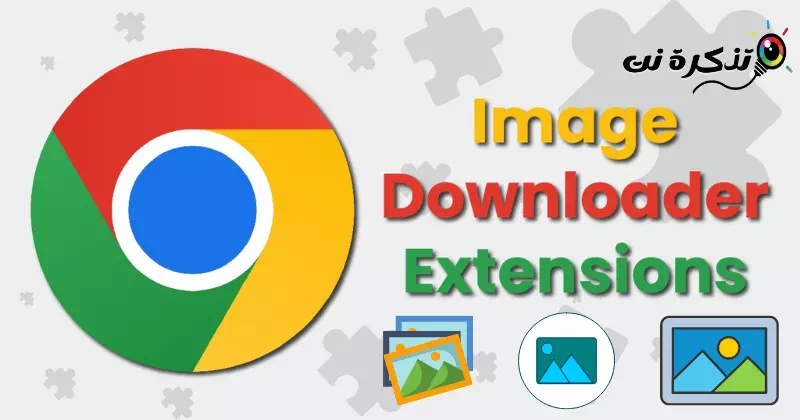ทำความรู้จักฉัน ส่วนเสริมและส่วนขยายการดาวน์โหลดรูปภาพที่ดีที่สุดสำหรับ Google Chrome ในปี 2023
ด้วย Chrome คุณสามารถดาวน์โหลดรูปภาพได้มากเท่าที่คุณต้องการจากเว็บไซต์ต่าง ๆ โดยติดตั้งหนึ่งในส่วนขยายโปรแกรมดาวน์โหลดรูปภาพที่ดีที่สุด เตรียมตัว Google Chrome ตัวเลือกที่ยอดเยี่ยมสำหรับเบราว์เซอร์
สะดวกในการรวบรวมรูปภาพจากแหล่งออนไลน์หลายแห่งเพื่อใช้งานออฟไลน์ สิ่งนี้ทำได้โดยทำตามขั้นตอนต่อไปนี้:
- อันดับแรก , คลิกขวาที่รูปภาพ.
- เมนูจะเปิดขึ้นให้เลือกบันทึกภาพเป็น" เพื่อบันทึกภาพเป็น.
- แล้ว บันทึกภาพลงในคอมพิวเตอร์ของคุณ.
วิธีนี้ใช้ได้ แต่มีข้อจำกัดบางประการ บางไซต์อาจไม่อนุญาตให้คุณบันทึกภาพที่คุณพบที่นั่น อีกทั้งขั้นตอนนี้ค่อนข้างซับซ้อนและใช้เวลานาน
เตรียมตัว ส่วนขยายของ Chrome ที่ให้คุณดาวน์โหลดรูปภาพได้ เป็นทางเลือกที่ดีที่สุดที่นี่ ในบรรทัดต่อไปคุณจะได้ทราบ สุดยอด Image Downloader Extensions สำหรับ Chrome เพื่อดาวน์โหลดรูปภาพ.
ส่วนขยายการดาวน์โหลดรูปภาพที่ดีที่สุดสำหรับเบราว์เซอร์ Chrome
หากคุณกำลังมองหา ส่วนขยาย Image Downloader ที่ดีที่สุดสำหรับเบราว์เซอร์ Google Chrome คุณมาถูกที่แล้วเพราะเราได้แบ่งปันบางส่วนของ ส่วนขยายการดาวน์โหลดรูปภาพที่ดีที่สุดสำหรับเบราว์เซอร์ Chrome. มาเริ่มกันเลยดีกว่า
1. ดาวน์โหลดรูปภาพสำหรับ Youtube™
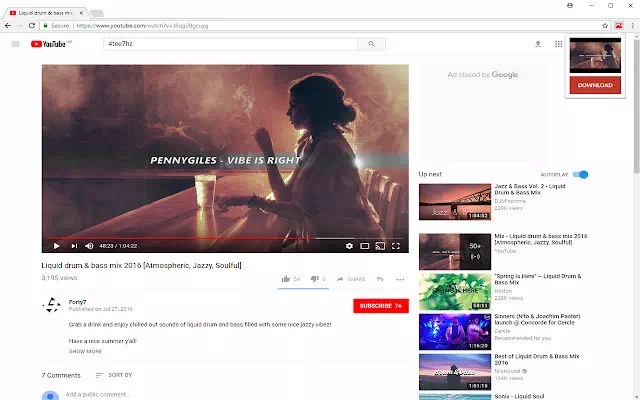
ปลั๊กอินดาวน์โหลดรูปภาพล่าสุดสำหรับ Chrome นั้นไม่เหมือนใครในตลาด ส่วนขยายนี้ให้บริการผู้ใช้โดยตอบสนองความต้องการเฉพาะ เมื่อเรียกดูวิดีโอ YouTube คุณอาจพบเพลงหรือคลิปเวอร์ชันคัฟเวอร์ที่คุณชอบ
ในกรณีนี้ คุณอาจต้องการดาวน์โหลดหน้าปก แต่คุณจะไม่สามารถดาวน์โหลดแบบเดียวกันได้ด้วยวิธีมาตรฐาน เป็นไปได้ว่าแม้แต่ส่วนเสริมอื่นๆ ของ Chrome สำหรับการดาวน์โหลดรูปภาพก็จะไม่ทำงาน
นี่คือเหตุผลที่ส่วนขยาย ดาวน์โหลดรูปภาพสำหรับ Youtube™ ช่วยให้คุณดาวน์โหลดรูปภาพได้โดยตรงจากไซต์ ด้วยส่วนเสริมนี้ คุณจะได้รับคัฟเวอร์เพลงโปรดคุณภาพสูงอย่างรวดเร็ว
2. Lightshot (เครื่องมือจับภาพหน้าจอ)

เราทุกคนเห็นพ้องต้องกันว่าภาพหน้าจอกลายเป็นส่วนสำคัญของชีวิตประจำวันของเรา และมีแอพที่มีประโยชน์มากมายที่ช่วยให้เราติดตามพวกมันได้ Lightshot เป็นซอฟต์แวร์จับภาพหน้าจอยอดนิยมที่มีส่วนขยายของ Chrome
เมื่อคุณไม่สามารถบันทึกรูปภาพจากเว็บไซต์ได้ Lightshot เป็นทางเลือกที่ดีที่สามารถปรับเปลี่ยนได้ตามต้องการ ค้นหาพื้นที่ของหน้าจอที่มีภาพที่คุณต้องการบันทึก จากนั้นบันทึกเฉพาะพื้นที่นั้น
ส่วนเสริมนั้นตรงไปตรงมาและใช้งานง่าย นอกจากนี้ยังสามารถปรับเปลี่ยนคุณสมบัติให้เหมาะกับความต้องการของคุณได้ดียิ่งขึ้น คุณสามารถค้นหาภาพหน้าจอเพิ่มเติมเพื่อเปรียบเทียบได้ Lightshot เป็นส่วนขยายการดาวน์โหลดภาพที่ได้รับความนิยมสูงสุดสำหรับ Google Chrome โดยมีผู้ใช้มากกว่า 2 ราย
3. Unsplash สำหรับ Chrome
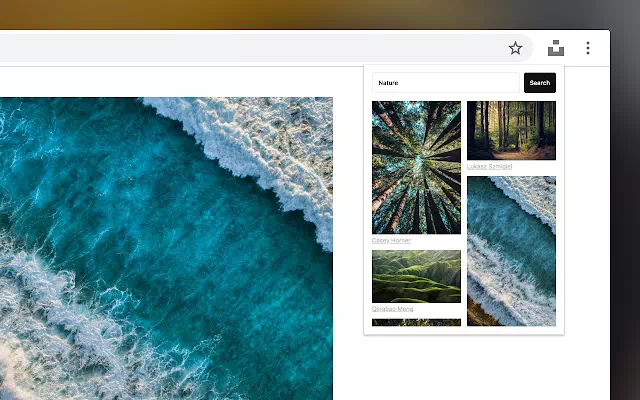
ถ้าติด Unsplash สำหรับ Chrome ไม่ใช่ตัวดาวน์โหลดเสียทีเดียว แต่มันให้คุณเข้าถึงคลังภาพสาธารณสมบัติฟรีทั้งหมดที่โฮสต์อยู่ Unsplash แม้ว่าคุณจะไม่ได้เชื่อมต่อกับอินเทอร์เน็ต
นัสซี่ บัสติคดาม Unsplash สำหรับ Chrome หากคุณเป็นบล็อกเกอร์ที่ใช้ Unsplash มากสำหรับการดาวน์โหลดภาพสต็อกฟรี Unsplash ด้วย Chrome คุณสามารถดูแกลเลอรีที่ครอบคลุมของรูปภาพทั้งหมดของไซต์ได้
เมื่อคุณติดตั้งส่วนขยายและคลิกที่ไอคอนแล้ว ช่องค้นหาใหม่จะปรากฏขึ้น หากต้องการค้นหาแกลเลอรีที่เหมาะสม คุณต้องใช้แถบค้นหาที่เกี่ยวข้อง
4. โปรแกรมดาวน์โหลดรูปภาพ
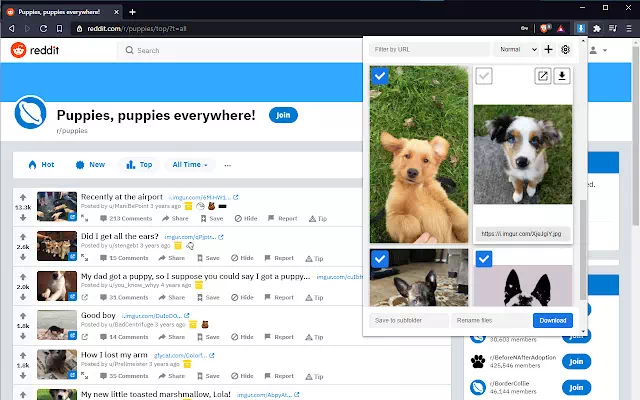
ผู้สร้างส่วนเสริมนี้ได้ทำการ “น้อยมากเมื่อมันถูกสร้างขึ้น เมื่อพูดถึงส่วนเสริมของ Chrome ที่ให้คุณดาวน์โหลดรูปภาพได้ โปรแกรมดาวน์โหลดรูปภาพ เขาเป็นหนึ่งในผู้ที่ดีที่สุด การดาวน์โหลดรูปภาพทำได้ง่ายขึ้นด้วยความช่วยเหลือจากความสามารถมากมายของเครื่องมือ
ให้การเข้าถึงภาพทั้งหมดในหน้าปัจจุบัน ช่วยให้คุณสามารถเรียกดูและบันทึกได้ตามต้องการ ส่วนเสริมยังมาพร้อมกับตัวกรองหลายตัวที่สามารถใช้กับรูปภาพเพื่อให้ได้เอฟเฟกต์ที่ต้องการ
ส่วนขยายช่วยให้คุณเปิดรูปภาพในแท็บใหม่เพื่อตรวจสอบอย่างละเอียดยิ่งขึ้นและมีรูปแบบการดาวน์โหลดหลายรูปแบบ. คุณสามารถได้อย่างง่ายดาย ดาวน์โหลดรูปภาพ เปลี่ยนชื่อ และจัดเก็บไว้ในตำแหน่งที่ต้องการ.
5. โปรแกรมดาวน์โหลด ImageAssistant Batch Image
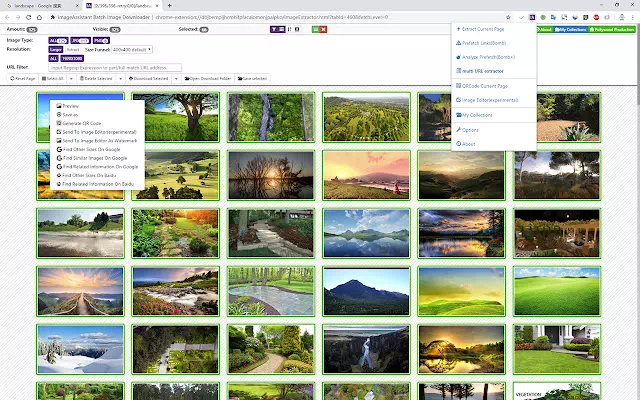
เตรียมตัว Image Assistant Batch Image ดาวน์โหลด เป็นซอฟต์แวร์ที่ดีที่สุดในบรรดาซอฟต์แวร์ดาวน์โหลดรูปภาพฟรีที่มีอยู่บนอินเทอร์เน็ต ส่วนเสริมที่น่าทึ่งนี้ ปรับขนาดหรือเพิ่มขนาดของรูปภาพตามต้องการ. นอกจากนี้ยังมี คุณลักษณะการดาวน์โหลดจำนวนมาก สำหรับผู้ที่ต้องการบันทึกภาพหลายภาพพร้อมกัน
ข้อเสียเปรียบเพียงอย่างเดียวคือ ผู้ช่วยรูปภาพ โดยอาจดาวน์โหลดเฉพาะภาพตัวอย่างขนาดเล็กแทนขนาดเต็มของต้นฉบับ
อย่างไรก็ตาม คุณสามารถหลีกเลี่ยงปัญหานี้ได้โดยการเปิดรูปภาพในแท็บเบราว์เซอร์ใหม่ นอกจากนี้ยังเป็นส่วนเสริมที่ยอดเยี่ยมและมีประโยชน์สำหรับคอมพิวเตอร์ของคุณ
6. ดาวน์โหลดรูปภาพทั้งหมด
รับรูปภาพทั้งหมดที่นี่ เป็นโปรแกรมเสริมชั้นยอดสำหรับการดาวน์โหลดรูปภาพ และทำได้อย่างรวดเร็วและมีประสิทธิภาพ แม้ว่าจะดาวน์โหลดหลายรายการพร้อมกันก็ตาม ส่วนเสริมนี้สามารถกรองรูปภาพตามประเภทไฟล์ (JPG, PNG, GIF และ BMP) ขนาด และขนาดไฟล์
ส่วนเสริมมีความแม่นยำมากจนสามารถคำนวณแบนเนอร์ขนาดเล็กที่กระจายอยู่ตามหน้าอินเทอร์เน็ตได้ ซึ่งบ่งชี้ถึงประสิทธิภาพในการตรวจจับรูปภาพทั้งหมดบนหน้าเว็บ
รับแพ็ครูปภาพที่นี่! ช่วยให้กระบวนการสำหรับผู้ใช้ง่ายขึ้นโดยการแสดงภาพทั้งหมดในแกลเลอรีเพื่อให้สามารถดูตัวอย่างได้อย่างละเอียดก่อนดาวน์โหลด
7. Loadify - เครื่องมือดาวน์โหลดรูปภาพอัจฉริยะ
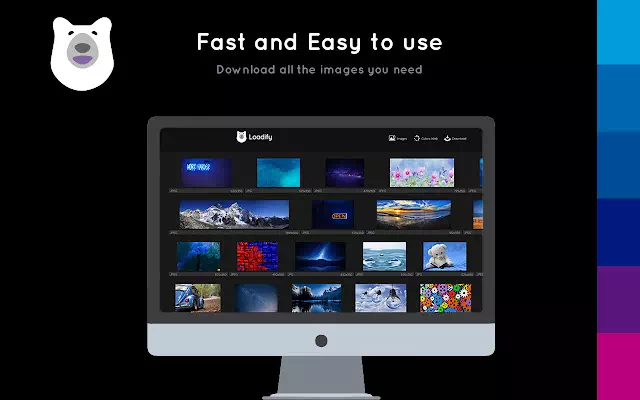
ส่วนที่เพิ่มเข้าไป Loadify - เครื่องมือดาวน์โหลดรูปภาพอัจฉริยะ เป็นส่วนเสริมที่ให้คุณดาวน์โหลดรูปภาพจากเว็บไซต์ด้วยวิธีที่ชาญฉลาด ชาญฉลาด และโต้ตอบได้
สมมติว่าคุณต้องการภาพถ่ายที่เฉพาะเจาะจงอย่างรวดเร็ว นี่เป็นตัวเลือกที่ดีที่สุด ส่วนเสริมมีการออกแบบที่ตรงไปตรงมาแต่ดึงดูดสายตา
ให้บริการจานสีออนไลน์ที่รวบรวมสีทั้งหมดบนเว็บ คุณควรใช้ส่วนขยายนี้หากคุณเป็นนักออกแบบเว็บไซต์หรือผู้รวบรวมคอนเสิร์ต
8. ดับเบิลคลิกที่ Image Downloader
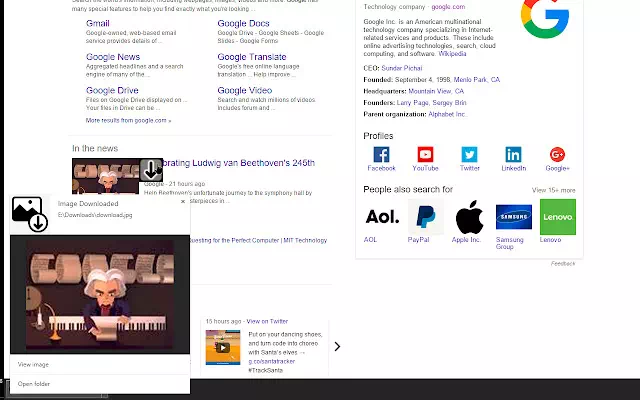
หากคุณใช้ Google Chrome คุณสามารถใช้ส่วนขยายการดาวน์โหลดรูปภาพที่ยอดเยี่ยมที่เรียกว่า ดับเบิลคลิกที่ Image Downloader ซึ่งจะบันทึกภาพทุกภาพบนเว็บไซต์ที่คุณเข้าชม
คุณสามารถคลิกที่ส่วนขยายเพื่อดูรูปภาพทั้งหมดที่ใช้บนเว็บไซต์ การดับเบิลคลิกรูปภาพใดๆ ด้านบนจะเป็นการเริ่มกระบวนการดาวน์โหลด
การเพิ่มตัวเลือกตัวกรองที่ครอบคลุมเพื่อจัดเรียงรูปภาพตามความสูง ความกว้าง พิกเซล ฯลฯ เป็นส่วนเพิ่มเติมที่ดีและฉันดีใจที่ส่วนเสริมนี้มีให้ เพื่อความสะดวกยิ่งขึ้น คุณสามารถเลือกรูปภาพหลายรูปเพื่อดาวน์โหลดได้ในคลิกเดียว
9. ดาวน์โหลดรูปภาพ Fatkun Batch
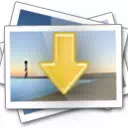
ส่วนที่เพิ่มเข้าไป ดาวน์โหลดรูปภาพ Fatkun Batch เป็นตัวเลือกที่ง่ายและมีประสิทธิภาพเมื่อดาวน์โหลดภาพจำนวนมากพร้อมกัน เพียงไปที่เว็บไซต์ที่คุณต้องการบันทึกรูปภาพ
ส่วนเสริมนี้เข้ากันได้กับเกือบทุกแพลตฟอร์มออนไลน์ รูปภาพบนเว็บไซต์ยังสามารถกรองตามเกณฑ์ต่างๆ เช่น รูปแบบ ขนาดไฟล์ และความละเอียด
ฟังก์ชันนี้มีประโยชน์มากในกรณีที่เว็บไซต์แสดงภาพถ่ายจำนวนมาก ตัวกรองอื่นๆ ช่วยปรับแต่งการค้นหาของคุณและเลือกภาพที่เหมาะสมสำหรับการดาวน์โหลด
10. แตะ Image Downloader
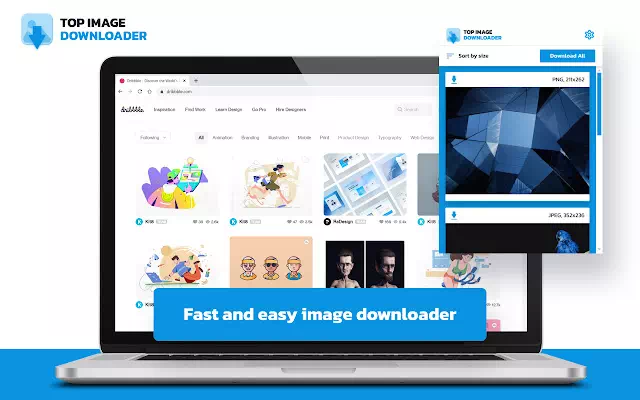
เตรียมตัว แตะ Image Downloader ตัวเลือกที่ยอดเยี่ยมสำหรับโปรแกรมดาวน์โหลดภาพที่เข้ากันได้กับ Chrome ที่รวดเร็ว ใช้งานง่าย Tap Image Downloader เป็นส่วนเสริมสำหรับ Google Chrome ที่ช่วยให้ผู้ใช้สามารถดาวน์โหลดรูปภาพในรูปแบบไฟล์ต่างๆ
คุณสามารถดาวน์โหลดภาพที่เผยแพร่ในรูปแบบ PNG, JPG, SVG หรือ WebP บาสเตกีดาม แตะ Image Downloader. หากต้องการบันทึกภาพลงในคอมพิวเตอร์ของคุณ ให้ไปที่เว็บไซต์และคลิกที่ไอคอนส่วนขยาย การดำเนินการนี้จะโหลดส่วนขยายของรูปภาพทั้งหมดที่โฮสต์บนหน้า และช่วยให้คุณบันทึกได้ด้วยการคลิกเพียงครั้งเดียวที่แต่ละภาพ
นี้คือ ส่วนขยาย Image Downloader ที่ดีที่สุดสำหรับเบราว์เซอร์ Google Chrome. นอกจากนี้ หากคุณทราบวิธีอื่นในการดาวน์โหลดรูปภาพจาก Google Chrome โปรดแจ้งให้เราทราบในความคิดเห็น
คุณอาจสนใจที่จะเรียนรู้เกี่ยวกับ:
- ส่วนขยาย Chrome 5 อันดับแรกที่เปลี่ยนเป็นโหมดมืดเพื่อเพิ่มประสบการณ์การท่องเว็บของคุณ
- ส่วนขยาย Chrome 10 อันดับแรกสำหรับ Gmail
- 10 จาก ทางเลือก Canva ที่ดีที่สุดสำหรับการแก้ไขรูปภาพ
- ทางเลือก IDM ฟรี 10 อันดับแรกที่คุณสามารถใช้ได้ในปี 2023
- ส่วนขยายดาวน์โหลดวิดีโอ YouTube ฟรี 5 อันดับแรกสำหรับเบราว์เซอร์ Chrome
เราหวังว่าคุณจะพบว่าบทความนี้มีประโยชน์สำหรับคุณที่จะรู้ ส่วนขยายการดาวน์โหลดรูปภาพที่ดีที่สุดสำหรับ Google Chrome. แบ่งปันความคิดเห็นและประสบการณ์ของคุณในความคิดเห็น นอกจากนี้ หากบทความนี้ช่วยคุณได้ อย่าลืมแบ่งปันกับเพื่อนของคุณ